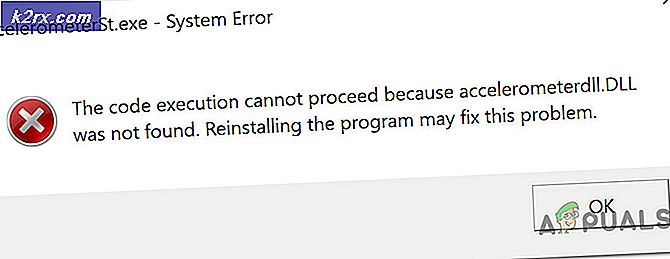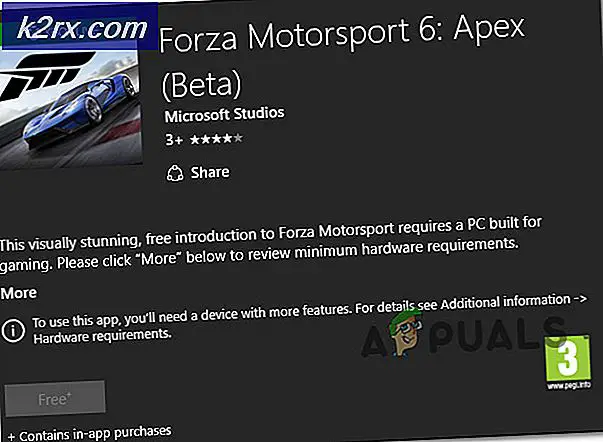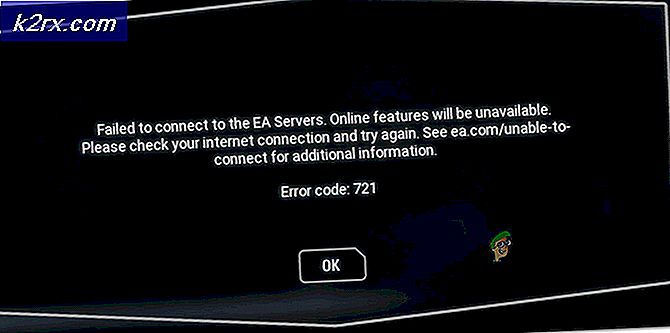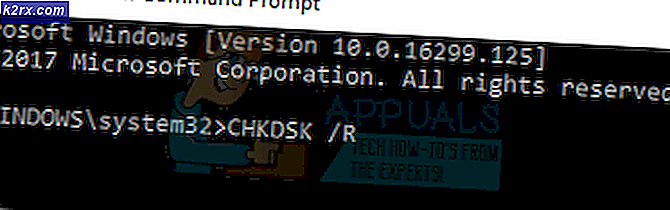Slik redigerer du Google Play spillprofil
Du lurer kanskje på hvor du kan finne Google Play Games-profilinformasjonen din på Android - det er ikke i Google Play-butikken, så mange brukere kan ofte ikke finne den.
Når du har funnet Google Play Games-profilen din, kan du redigere profilnavnet ditt, endre profilens avatar og foreta en rekke andre endringer.
Slik finner du Google Play spillprofilen din
Det er nå et eget program for Play Games-kontoen din - du må bruke denne appen for å foreta endringer.
For å finne appen, følg trinnene nedenfor.
- Åpne app-menyen eller trykk på Google-søkefelt-widgeten
- Fra app-menyen, bla ned og søk etter det grønne "Spill spill" -ikonet
- Alternativt, hvis du bruker Google Search Bar-widgeten, skriv inn 'Spill spill'
- Trykk på det grønne Play-spill-appikonet
Det er det! Du er nå i Play Games-appen. Selv om det kan se svært ut som Google Play-butikkappen, er det en helt frittstående applikasjon, og du kan ikke få tilgang til noen av Play Games-innstillingene fra Google Play.
Endringer du kan gjøre i profilen din
Når du er i Google Play Games-programmet, er det en rekke endringer du kan gjøre.
Hvis du vil redigere brukernavnet ditt, som ellers er kjent som Gamer ID, klikker du på blyantikonet som er funnet øverst til høyre i Play Games-appen.
Å gjøre dette, vil åpne et popup-vindu - du kan endre spillerens ID fra dette vinduet, og endringene vil bli gjort automatisk. I motsetning til andre plattformer, kan du endre gamer IDen så mange ganger du vil, og det er helt gratis.
PRO TIPS: Hvis problemet er med datamaskinen eller en bærbar PC / notatbok, bør du prøve å bruke Reimage Plus-programvaren som kan skanne arkiver og erstatte skadede og manglende filer. Dette fungerer i de fleste tilfeller der problemet er oppstått på grunn av systemkorrupsjon. Du kan laste ned Reimage Plus ved å klikke herHvis du vil endre Avatar, trykker du på det samme blyantikonet. Ved siden av inngangsfeltet for din Gamer ID er det et annet blyantikon. Trykk på det andre blyantikonet, og et utvalg av avatarer vil vises.
Du kan også bruke Play Games-appen til å se fremdriftsprosessen din på spill som spilles, se ditt overordnede nivå og se hvordan du støter opp mot vennene dine.
Du kan også bruke Play Games-appen til å legge til venner direkte, eller bruke den til å laste opp favorittspillene dine raskt, eller oppdage nye spill å spille. Du kan til og med finne alternativer for å spille inn spill.
Ytterligere alternativer finnes i innstillingsmenyen. For eksempel kan du velge standard profil slik at fremtidige spill automatisk logger på den tildelte kontoen.
Du kan også redigere personverninnstillingene dine for å blokkere eller tillate andre Play Games-brukere å legge til deg eller vise profilen din i de globale resultattavlene. Hvis kontaktene dine bruker Play Games, kan du også finne sine kontoer her.
PRO TIPS: Hvis problemet er med datamaskinen eller en bærbar PC / notatbok, bør du prøve å bruke Reimage Plus-programvaren som kan skanne arkiver og erstatte skadede og manglende filer. Dette fungerer i de fleste tilfeller der problemet er oppstått på grunn av systemkorrupsjon. Du kan laste ned Reimage Plus ved å klikke her